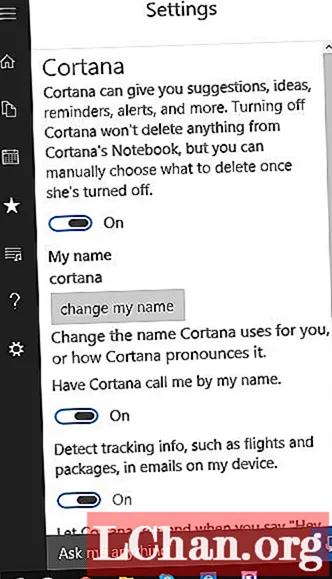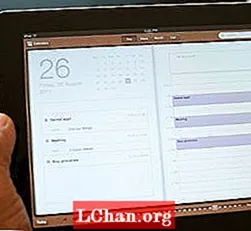콘텐츠
- Windows 10에서 Cortana를 완전히 비활성화하는 2 가지 방법
- 방법 1. 작업 표시 줄에서
- 방법 2. 설정에서
- Windows 10에서 다른 데이터 수집 옵션 끄기
- 알아야 할 몇 가지
- 요약
나는 Superuser 포럼 에서이 질문을 보았고 절대적으로 동일한 문제를 가진 Windows 10 사용자가 더 많습니다. Cortana에 대해 이야기하면서 일부 사용자는이 기능이 일상 생활에서 효율성을 제공한다고 생각합니다. 일부 사용자는 그렇게 생각하지 않고 개인 정보를 수집 할 것이라고 생각합니다. 따라서 Cortana를 완전히 비활성화 할 수 없거나 수행 방법을 모를 경우. 더 많은 것을 알기 위해이 기사를 계속 읽으십시오.
Windows 10에서 Cortana를 완전히 비활성화하는 2 가지 방법
Cortana를 끄는 방법에는 두 가지가 있습니다. 두 방법 모두 아래에 자세히 설명되어 있습니다. 귀하와 귀하의 요구 사항에 맞는 것을 선택하십시오.
방법 1. 작업 표시 줄에서
첫 번째 방법은 작업 표시 줄에서 Cortana 검색을 시작하는 것입니다. 이제 설정을 탭하십시오. 여기에서 "Cortana"를 찾을 수 있습니다. 여기서 간단히 밀어서 꺼야합니다.
방법 2. 설정에서
두 번째 방법은 설정 앱을 실행하는 것입니다. 이제 "음성, 수동 입력 및 입력"옵션으로 이동하여 "내 정보 중지"를 탭합니다. "알아보기 중지"옵션을 탭하면 경고 메시지가 나타납니다. Cortana Windows 10을 끄려면 끄기 버튼을 누릅니다.

위에서 언급 한 두 가지 방법 중 하나를 사용하여 Cortana Windows 10을 비활성화하고 그녀가 보유한 모든 정보를 삭제할 수 있습니다. 그러나 한 가지 예외가 있습니다. 과거 Cortana 노트북에서 수집 한 데이터는 삭제할 수 없습니다.
Windows 10에서 다른 데이터 수집 옵션 끄기
Cortana를 끄는 방법을 확인했지만 Microsoft는 여전히 개인 데이터를 수집 할 수 있습니다. Microsoft의 위치와 같은 개인 정보 수집을 완전히 중단하려면 개인 정보 설정 일반으로 이동하십시오. 여기에서 "미래에 타이핑 및 쓰기를 개선하는 데 도움이되는 작성 방법에 대한 Microsoft 정보 보내기"옵션을 비활성화합니다.

이제 개인 정보 설정 위치로 이동하여 위치를 끕니다. 이렇게하면 위치 수집이 중지됩니다. 또한 특정 앱에 대한 위치 수집도 중지 할 수 있습니다.
알아야 할 몇 가지
Microsoft는 Windows 10에서 Cortana 문제를 비활성화하는 다양한 방법을 제공하지만이 기능과 데이터 수집에 대해 알아야 할 사항은 거의 없습니다.
- 1. 하나의 인스턴스에서 단일 장치에서 Cortana를 비활성화 할 수 있습니다. 하나의 장치에서 그녀를 비활성화 한 다음 Cortana가 다른 모든 Windows 장치에서 비활성화 될 것으로 기대할 수는 없습니다.
- 2. 사용자 측에서 설정 한 이름조차도 글로벌이 아닌 장치별로 설정됩니다.
- 3. Cortana를 사용하여 Microsoft에서 수집 한 개인 데이터 및 정보를 지울 수는 있지만 Microsoft 계정을 고려하는 한 전 세계적으로 정보 수집을 중지 할 수있는 방법은 없습니다.
- 4. 모든 Microsoft 장치에서 Cortana를 끄고 Microsoft 계정에서 모든 개인 데이터 및 정보를 추가로 지워야 만 Microsoft가 개인 데이터 및 정보를 클라우드에 저장하지 못합니다.
- 5. Windows 10이 한 장치에서 Cortana를 끄면 온라인에 저장된 모든 정보와 데이터를 지울 수 있습니다. 그러나 Cortana를 사용하는 다른 장치가있는 경우 데이터가 다시 저장되고 계정에 업로드됩니다.
- 6. Cortana를 끄면 Windows 10의 효율성이 떨어지고 좋은 제안을 할 수 없습니다. 그러나 작업 표시 줄에있는 검색 표시 줄의 작동은 방해받지 않습니다. Cortana를 비활성화해도 어떤 식 으로든 손상되지 않습니다. 하지만 검색은 제한됩니다.
- 7. 작업 표시 줄의 현재 검색으로 이동 한 다음 설정으로 이동하여 언제든지 검색 표시 줄에서 Cortana를 켤 수 있습니다. 이제 스위치를 On it으로 밀면됩니다. Cortana를 켜는 다른 방법은 설정 개인 정보 음성, 수동 입력 및 입력으로 이동하는 것입니다. 이제 나를 알아보기 버튼을 클릭하십시오.
Windows 10의 암호 분실은 많은 사람들에게 실망스러운 일이 될 수 있습니다. 다행히 PassFab 4WinKey를 사용하면 번거 로움없이 Windows 컴퓨터의 새 암호를 쉽게 제거하고 재설정 할 수 있습니다.
요약
위의 기사에서 우리는 간단한 방법으로 Cortana를 끄는 방법에 대해 논의했습니다. 또한 Cortana에 대해 알아야 할 몇 가지 사실을 안내했습니다. 아래 의견에 위의 방법에 대한 피드백을 자유롭게 공유하십시오.